Page 1
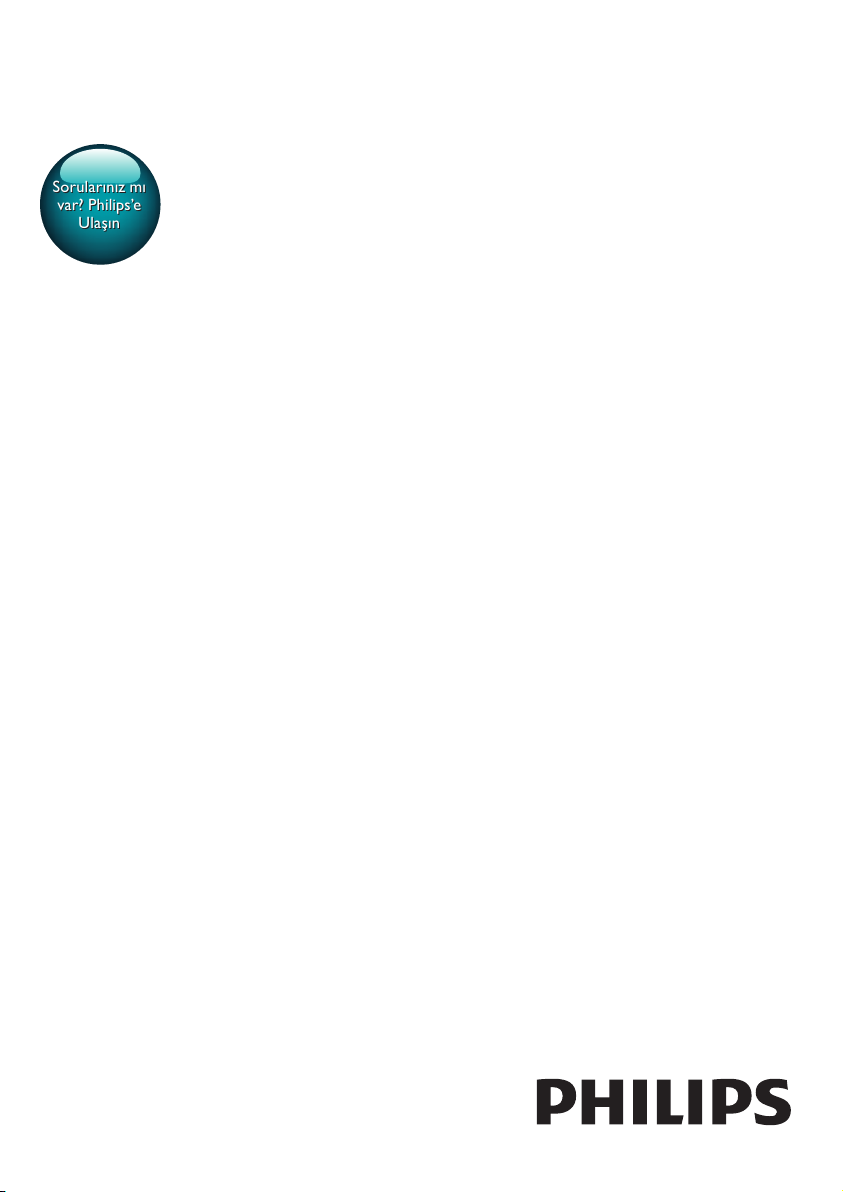
Her zaman yardıma hazırız
Sorularınız mı
var? Philips’e
Ulaşın
Sorularınız mı
var? Philips’e
Ulaşın
Ürününüzü kaydettirmek ve destek almak için şu adrese gidin:
www.philips.com/support
HTD3510
HTD3540
HTD3570
Kullanım kılavuzu
Page 2
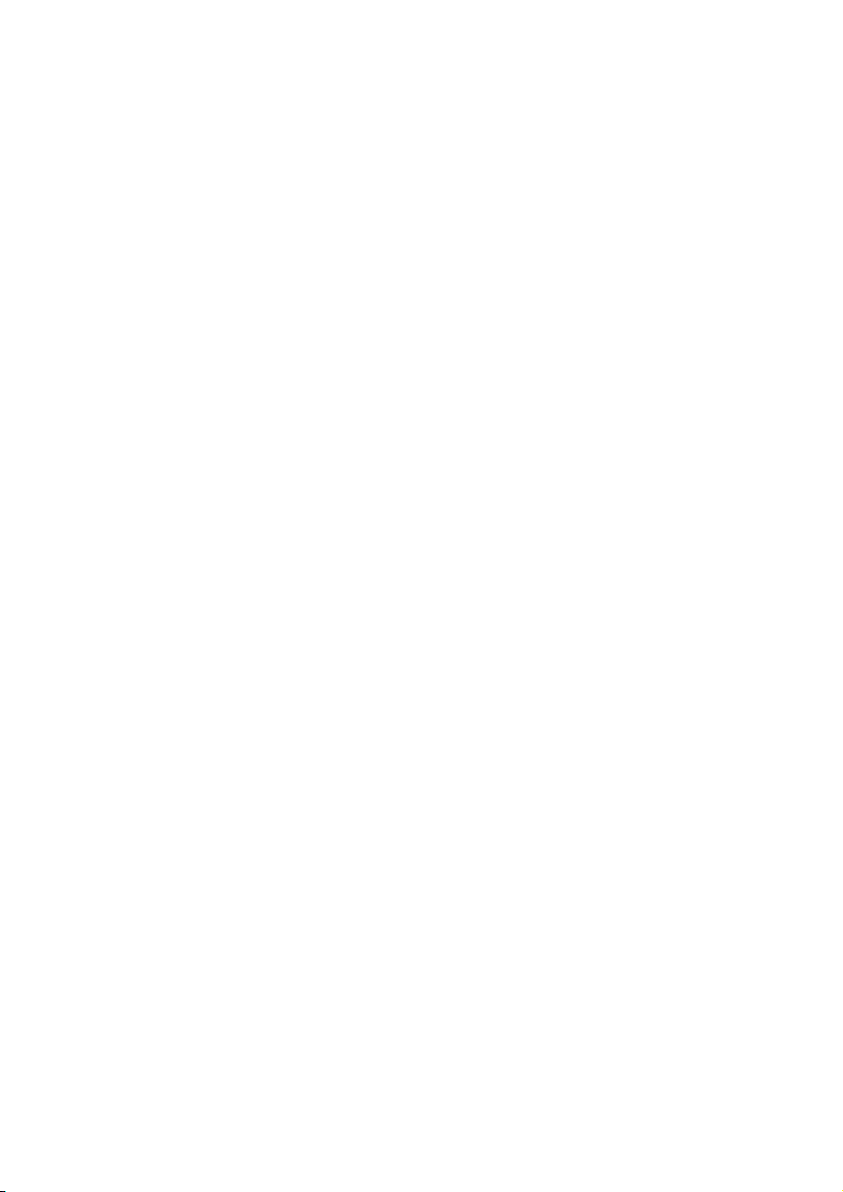
Page 3
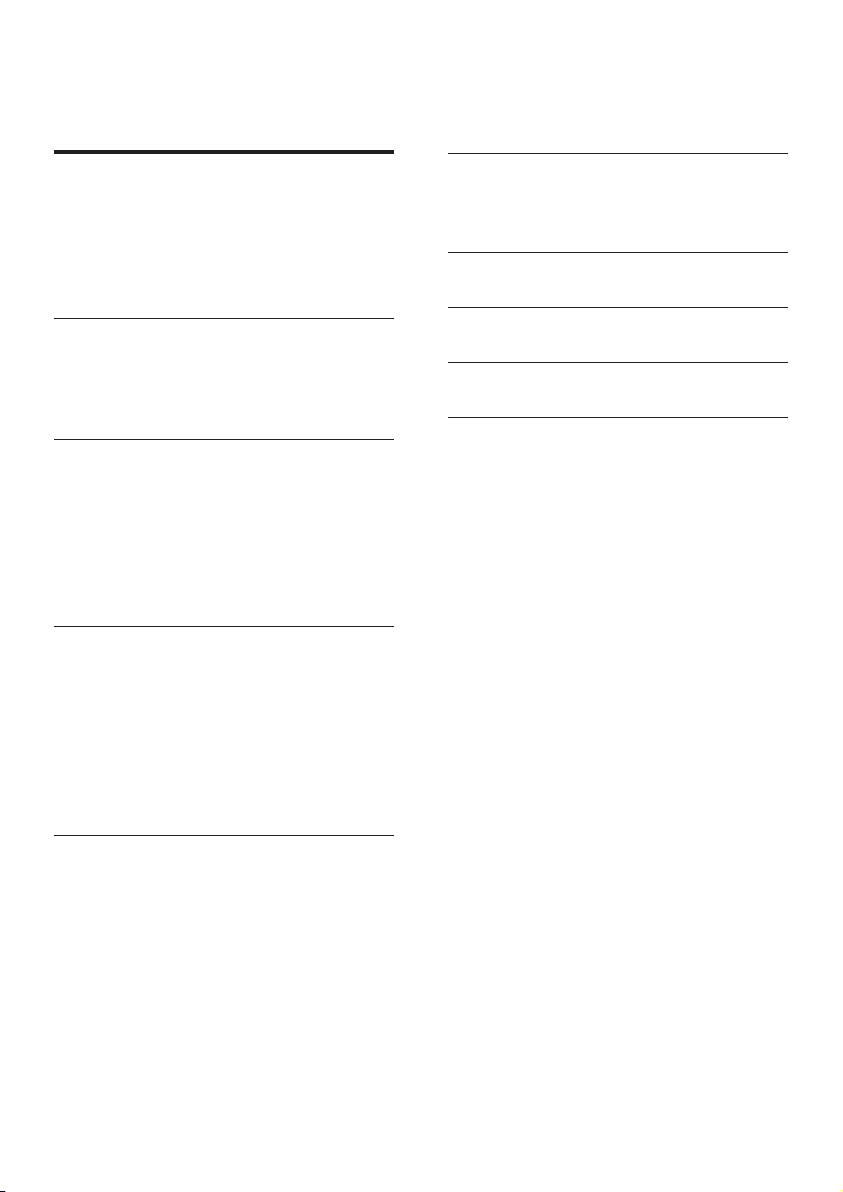
İçindekiler
1 Önemli 2
Güvenlik 2
Ürününüze özen gösterin 3
Çevremizi koruyun 3
Telif Hakkı 4
Uyumluluk 4
2 Ev sinema sisteminiz 4
Ana ünite 4
Uzaktan kumanda 4
Konektörler 6
3 Bağlantı ve ayarlar 7
Hoparlörleri bağlayın 7
TV'ye bağlanma 8
TV ve diğer cihazlardan gelen ses bağlantısı 9
Hoparlörleri ayarlama 10
EasyLink'i ayarlama (HDMI-CEC
kontrolü) 10
4 Ev sinema sisteminin kullanılması 12
Diskler 12
Veri dosyaları 13
USB depolama cihazları 14
Ses, video ve resim seçenekleri 14
Radyo 15
MP3 çalar 16
Ses seçme 16
6 Yazılım güncelleme 19
Yazılım sürümünün kontrol edilmesi 19
Yazılımın USB yoluyla güncellenmesi 19
7 Ürün spesikasyonları 20
8 Sorun giderme 23
9 Dil kodu 25
10 Dizin 26
5 Ayarların değiştirilmesi 17
Dil ayarları 17
Resim ve video ayarları 17
Ses ayarları 18
Ebeveyn denetimi ayarları 18
Ekran ayarları 18
Enerji tasarrufu ayarları 19
Varsayılan ayarların geri yüklenmesi 19
1TR
Page 4
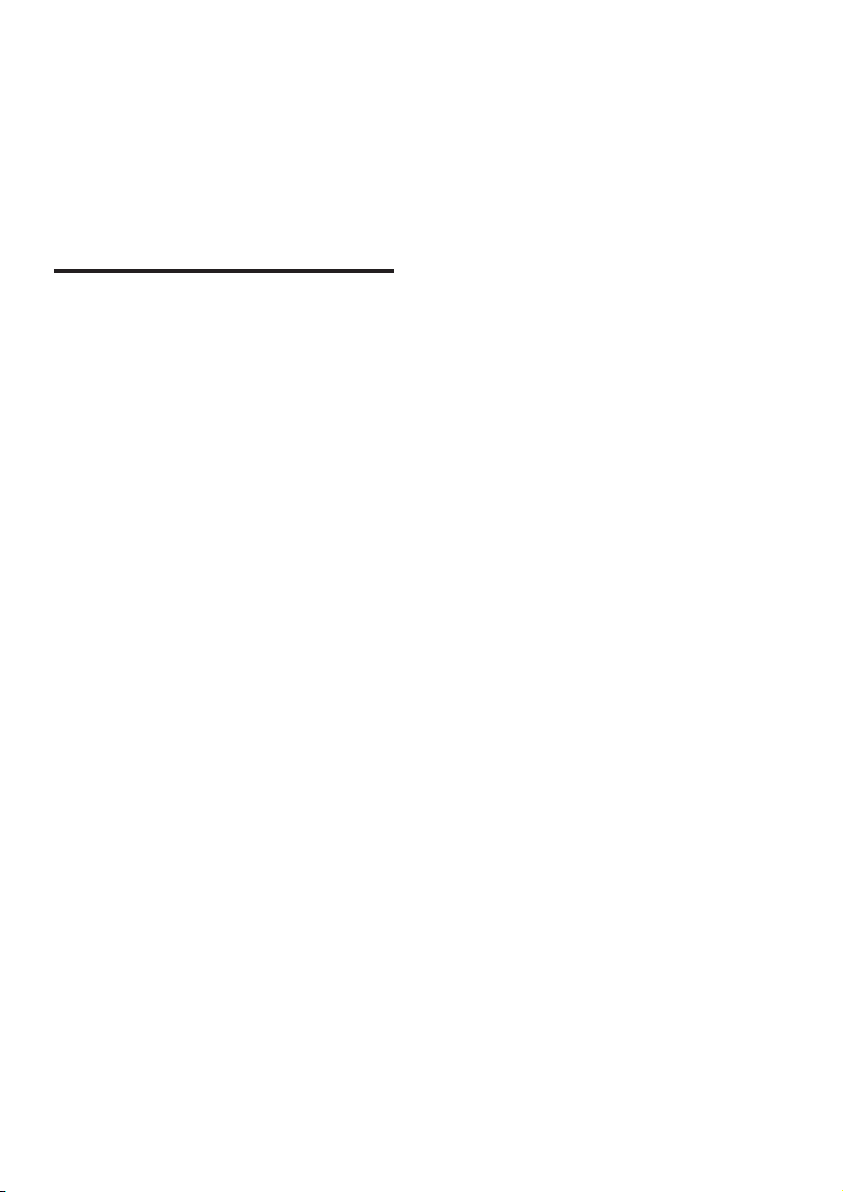
1 Önemli
Ev sinema sisteminizi kullanmadan önce
tüm talimatları okuyun ve anlayın. Talimatlara
uyulmamasından dolayı hasar meydana
geldiğinde, garanti geçersiz olacaktır.
Güvenlik
Elektrik çarpması veya yangın riski!
• Ürünü ve aksesuarlarını kesinlikle yağmur
veya suya maruz bırakmayın. Ürünün
yakınına asla vazo gibi sıvı içeren nesneler
yerleştirmeyin. Ürünün üzerine ve iç
kısmına sıvı dökülmesi durumunda, derhal
şini prizinden çekin. Yeniden kullanmadan
önce ürünün Philips Müşteri Destek birimi
tarafından kontrol edilmesini sağlayın.
• Ürünü ve aksesuarlarını kesinlikle çıplak
alev veya doğrudan güneş ışığı gibi ısı
kaynaklarına yakın konuma yerleştirmeyin.
• Ürünün havalandırma deliklerinden veya
diğer deliklerden içeri asla bir şey sokmayın.
• Ana şebeke şinin veya cihaz bağlantısının
bağlantı kesme cihazı olarak kullanıldığı
yerlerde, bağlantı kesme cihazı kullanıma
hazır bir durumda kalmalıdır.
• Piller (takılı pil paketi veya piller), gün
ışığı, ateş, vb. gibi aşırı sıcağa maruz
bırakılmamalıdır.
• Şimşekli fırtınalarda ürünün şini prizinden
çıkarın.
• Güç kablosunu çıkartırken, her zaman
şten tutarak çekin, kablodan çekmeyin.
Kısa devre veya yangın riski!
• Ürününüzü güç çıkışına bağlamadan önce,
şebeke geriliminin ürünün arka veya
alt kısmında belirtilen değerle uyumlu
olduğundan emin olun. Şebeke voltajı
belirtilen değerden farklıysa, ürününüzü asla
şebekeye bağlamayın.
Yaralanma veya ev sinema sisteminde hasar
oluşması riski vardır!
• Duvara monte edilebilen ürünler için
yalnızca birlikte verilen duvara montaj
braketini kullanın. Duvar montajını, ürünün
ve duvar montaj grubunun toplam ağırlığını
taşıyabilecek nitelikteki bir duvara yapın.
Koninklijke Philips Electronics N.V. hatalı
yapılan duvar montajları nedeniyle meydana
gelen kaza, yaralanma veya zararlardan
sorumlu değildir.
• Standlı hoparlörler için sadece birlikte
verilen standları kullanın. Standları
hoparlörlere sıkıca sabitleyin. Kurduğunuz
standları, hoparlör ve standın toplam
ağırlığını taşıyabilecek düz yüzeylere
yerleştirin.
• Ürünü veya başka eşyaları güç kablolarının
ya da diğer elektrikli cihazların üzerine
yerleştirmeyin.
• Ürünün 5°C'den düşük sıcaklıklarda
taşınması gerekiyorsa, ürün ambalajını açın
ve ev sinema sistemini prize takmadan
önce oda sıcaklığına kadar ısınmasını
bekleyin.
• Açık kaldığında görülebilen ve görülemeyen
lazer yayılır. Işına maruz kalmaktan kaçının.
• Disk bölmesinde bulunan disk optik
merceğine dokunmayın.
• Bu ürünün bazı parçaları camdan üretilmiş
olabilir. Yaralanma ve hasarı önlemek için
dikkatli taşıyın.
Aşırı ısınma riski!
• Bu ürünü kesinlikle çevresi kapalı bir
yere monte etmeyin. Havalandırma için
ürünün çevresinde her zaman en az 10 cm
boş alan bırakın. Perdelerin veya başka
eşyaların ürünün havalandırma deliklerini
kapatmasına engel olun.
Kirlenme riski!
• Farklı pilleri bir arada kullanmayın (eski ve
yeni veya karbon ve alkalin vb.).
• Pillerin doğru değiştirilmemesi patlama
riskine yol açar. Yalnızca aynı veya eşdeğer
pille değiştirin.
2 TR
Page 5
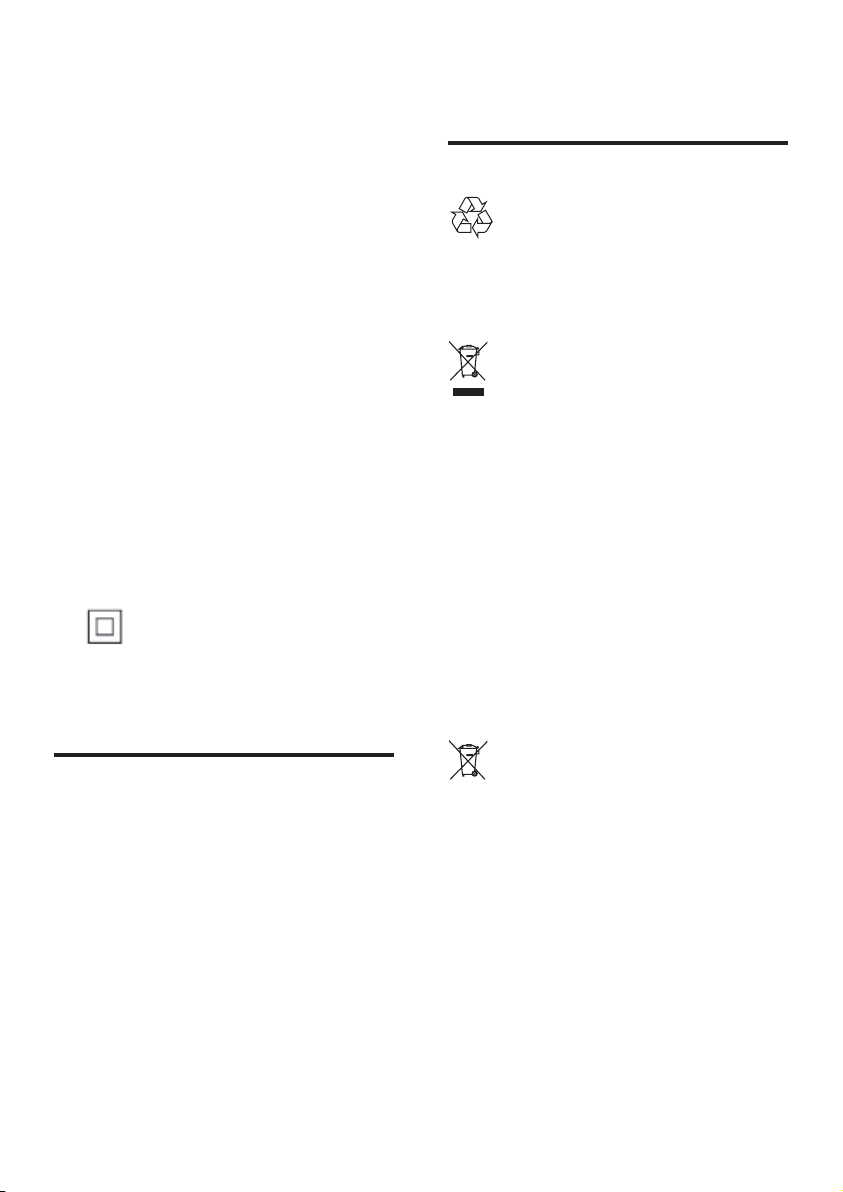
• Piller bittiyse veya uzaktan kumanda uzun
bir süre kullanılmayacaksa, pilleri çıkarın.
• Piller kimyasal maddeler içerir, bu nedenle
doğru şekilde atılmalıdır.
Pilleri yutma tehlikesi!
• Ürün/uzaktan kumanda, yanlışlıkla yutulma
tehlikesi taşıyan düğme tipi bir pil içerebilir.
Her zaman pili çocukların erişemeyeceği
bir konumda saklayın! Pilin yutulması ciddi
yaralanmalara veya ölüme yol açabilir.
Yutulduktan sonraki 2 saat içinde ağır iç
yanıklar oluşabilir.
• Bir pilin yutulduğundan veya vücudun
içinde kaldığından şüpheleniyorsanız acil
tıbbi yardım isteyin.
• Pil değiştirirken yeni ve kullanılmış pilleri
her zaman çocukların erişemeyeceği bir
yerde tutun. Pili değiştirdikten sonra pil
bölmesini sıkıca kapattığınızdan emin olun.
• Pil bölmesi sıkıca kapatılamazsa
ürünü kullanmayın. Ürünü çocukların
ulaşamayacağı bir yerde saklayın ve
üreticiyle irtibata geçin.
Bu cihaz, koruyucu toprak bağlantısı olmayan, çift
yalıtımlı SINIF II cihazdır.
• Ürünü temizlemek için sadece mikrober
bez kullanın.
Çevremizi koruyun
Ürününüz geri dönüştürülebilen ve yeniden
kullanılabilen yüksek kaliteli malzeme ve
bileşenler kullanılarak üretilmiştir.
Bir ürüne, çarpı işaretli tekerlekli çöp arabası
işaretli etiket yapıştırılması, söz konusu
ürünün 2002/96/EC sayılı Avrupa Yönergesi
kapsamında olduğu anlamına gelir. Lütfen,
elektrikli ve elektronik ürünlerin toplanması ile
ilgili bulunduğunuz yerdeki sistem hakkında bilgi
edinin.
Lütfen, yerel kurallara uygun hareket edin ve
eskiyen ürünlerinizi, normal evsel atıklarınızla
birlikte atmayın.
Eskiyen ürününüzün atık işlemlerinin doğru
biçimde gerçekleştirilmesi, çevre ve insan sağlığı
üzerinde olumsuz etki oluşturulmasını önlemeye
yardımcı olur.
Ürününüze özen gösterin
• Disk bölmesine diskten başka bir şey
koymayın.
• Disk bölmesine eğik veya çizik diskler
koymayın.
• Ürünü uzun bir süre kullanmayacaksanız
disk bölmesindeki diskleri çıkarın.
Ürününüzde 2006/66/EC sayılı Avrupa Direkti
kapsamında düzenlenen ve normal evsel atıklarla
atılmaması gereken piller kullanılmaktadır.
Atık işleminin düzgün biçimde gerçekleştirilmesi,
çevre ve insan sağlığı üzerinde olumsuz etki
oluşturulmasını önlemeye yardımcı olduğundan,
lütfen pillerin ayrıca toplanması hakkındaki yerel
kurallar hakkında bilgi edinin.
3TR
Page 6
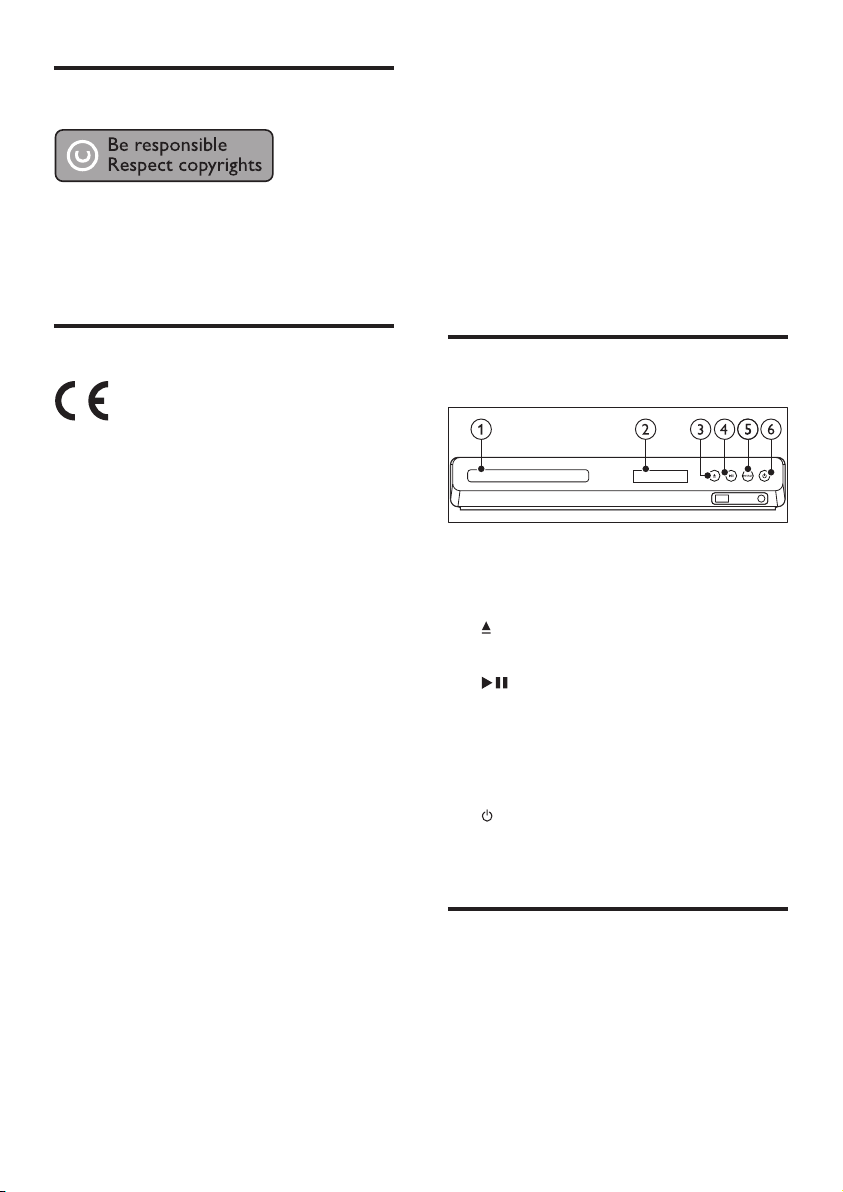
Telif Hakkı
Bu ürün, Rovi Corporation’a ait ABD patentleri
ve diğer kri mülkiyet haklarıyla korunan kopya
koruması teknolojisi içermektedir. Tersine
mühendislik veya parçalara ayırma yasaktır.
2 Ev sinema
sisteminiz
Bu ürünü satın aldığınız için tebrikler, Philips'e
hoş geldiniz! Philips tarafından verilen destekten
tam olarak yararlanabilmek için ev sinema
sisteminizi www.philips.com/welcome adresinde
kaydedin.
Uyumluluk
Bu ürün, Avrupa Birliği radyo paraziti
gereksinimlerine uygundur.
Ana ünite
a Disk bölmesi
b Gösterge paneli
c (Aç/Kapat)
Disk bölmesini açar veya kapatır.
d (Oynat/Duraklat)
Oynatımı başlatır, duraklatır ve devam ettirir.
e SOURCE
Ev sinema sistemi için bir ses veya video
kaynağı seçer.
f (Bekleme)
Ev sinema sistemini açar veya bekleme
moduna geçmesini sağlar.
4 TR
Uzaktan kumanda
Bu bölüm uzaktan kumanda hakkında bir genel
bakış içerir.
Page 7
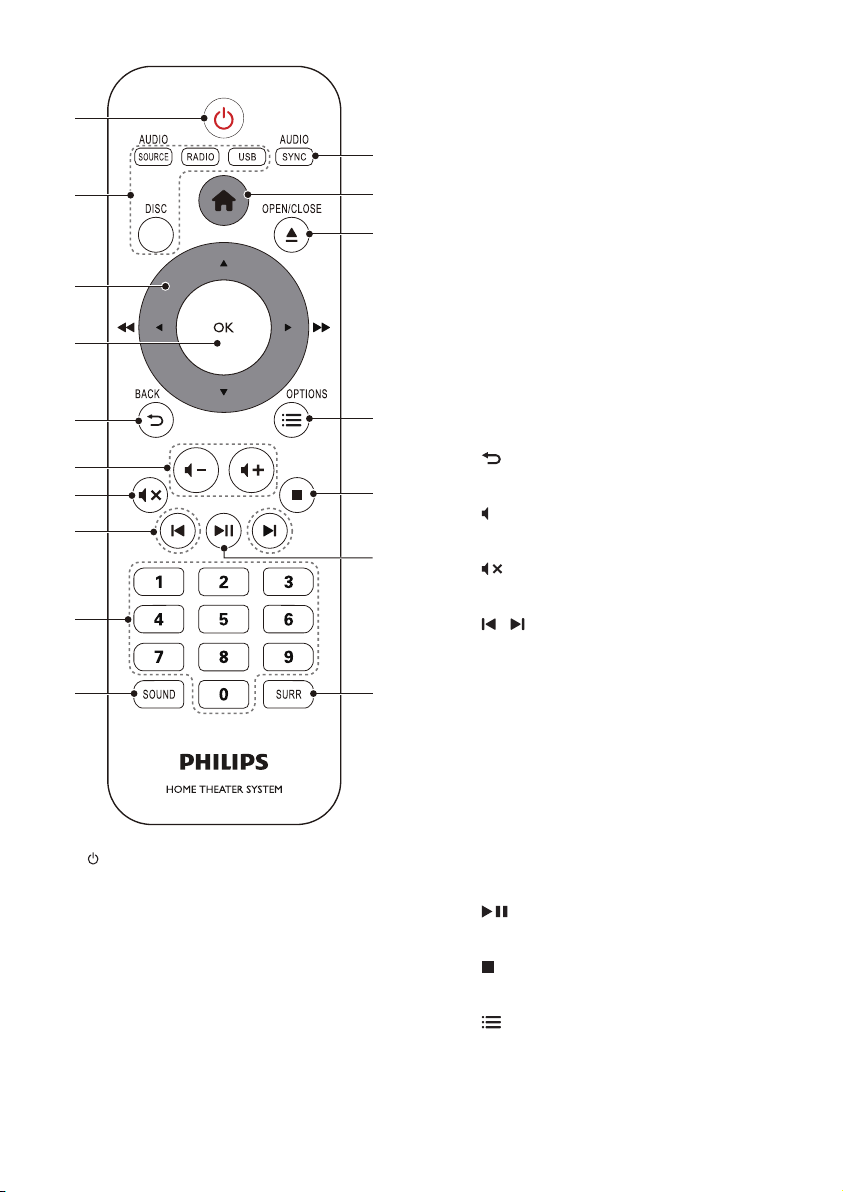
a
q
b
c
d
e
f
g
h
i
j k
p
o
n
m
l
a (Bekleme)
• Ev sinema sistemini açar veya bekleme
moduna geçmesini sağlar.
• EasyLink özelliği etkinleştirildiğinde, tüm
HDMI CEC uyumlu cihazların bekleme
moduna geçmesi için basın ve en az üç
saniye basılı tutun.
b Kaynak düğmeleri
• DISC: Disk kaynağına geçer.Bir disk
oynatılırken disk menüsüne erişim
sağlar ve menüden çıkar.
• AUDIO SOURCE: Bir ses giriş kaynağı
seçin.
• RADIO: FM radyoya geçer.
• USB: USB depolama cihazına geçer.
c Gezinme düğmeleri
• Menülerde gezinmeyi sağlar.
• Video modunda, hızlı geri veya hızlı ileri
sarma için sol veya sağ tuşuna basın;
yavaş ileri sarma veya yavaş geri sarma
için yukarı veya aşağı tuşuna basın.
• Radyo modunda, radyo istasyonu
aramak için sol veya sağ tuşuna basın;
radyo frekansının ince ayarını yapmak
için yukarı veya aşağı tuşuna basın.
d OK
Bir giriş veya seçimi onaylar.
e BACK
Önceki menü ekranına döner.
f +/-
Ses seviyesini artırır veya azaltır.
g (Sessiz)
Sesi tamamen kapatın veya tekrar açın.
h / (Önceki/Sonraki)
• Önceki veya sonraki parçaya, bölüme
ya da dosyaya atlar.
• Radyo modunda, önceden ayarlı bir
radyo istasyonu seçer.
i Sayı tuşları
Oynatmak için bir öğe seçer.
j SOUND
Bir ses modu seçer.
k SURR
Surround ses veya stereo ses seçer.
l (Oynat/Duraklat)
Oynatımı başlatır, duraklatır ve devam ettirir.
m (Durdur)
Oynatmayı durdurur.
n OPTIONS
Bir disk oynatımı sırasında diğer oynatım
seçeneklerine veya USB depolama cihazına
erişim sağlar.
5TR
Page 8
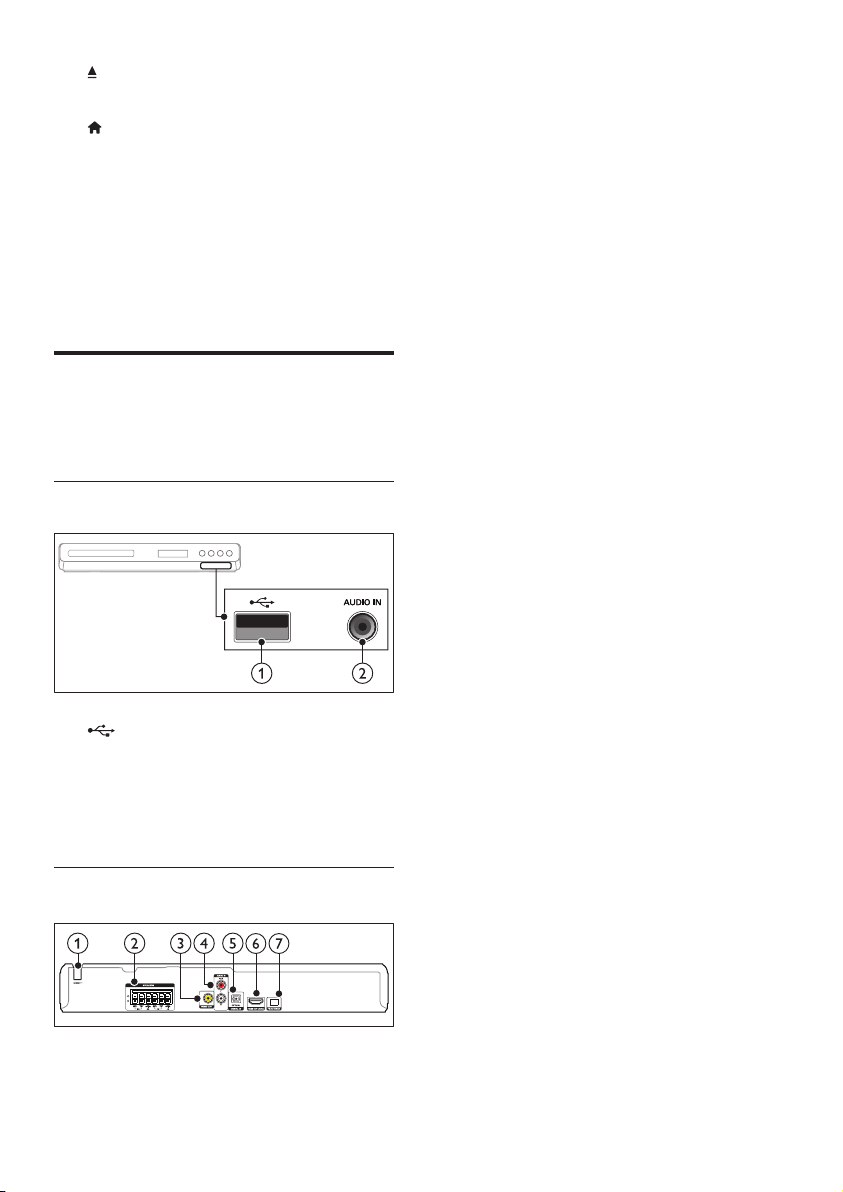
o (Aç/Kapat)
Disk bölmesini açar veya kapatır.
p (Ev modu)
Ana menüye erişim sağlar.
q AUDIO SYNC
• Ses dili veya kanal seçer.
• Ses gecikmesi ayarına erişmek için basılı
tutun, ardından sesi video ile eşleşmesi
amacıyla geciktirmek için Gezinme
düğmeleri (sol/sağ) düğmesine basın.
Konektörler
Bu bölüm ev sinema sisteminizdeki konektörler
hakkında genel bilgiler içerir.
Ön
b SPEAKERS
Birlikte verilen hoparlörlere ve subwoofer'a
bağlanır.
c VIDEO OUT
TV'deki kompozit video girişine bağlanır.
d AUDIO IN-AUX
TV'deki veya analog cihazdaki analog ses
çıkışına bağlanır.
e DIGITAL IN-OPTICAL
TV'deki veya dijital cihazdaki optik ses
çıkışına bağlanır.
f HDMI OUT (ARC)
TV'deki HDMI girişine bağlanır.
g FM ANTENNA
Radyo alımı için birlikte verilen anteni
bağlayın.
a (USB)
Bir USB depolama cihazından ses, video
veya fotoğraf girişi.
b AUDIO IN
Bir MP3 çalardan ses girişi (3,5 mm jak).
Arka konektörler
a AC MAINS
Sabit AC gücü.
6 TR
Page 9
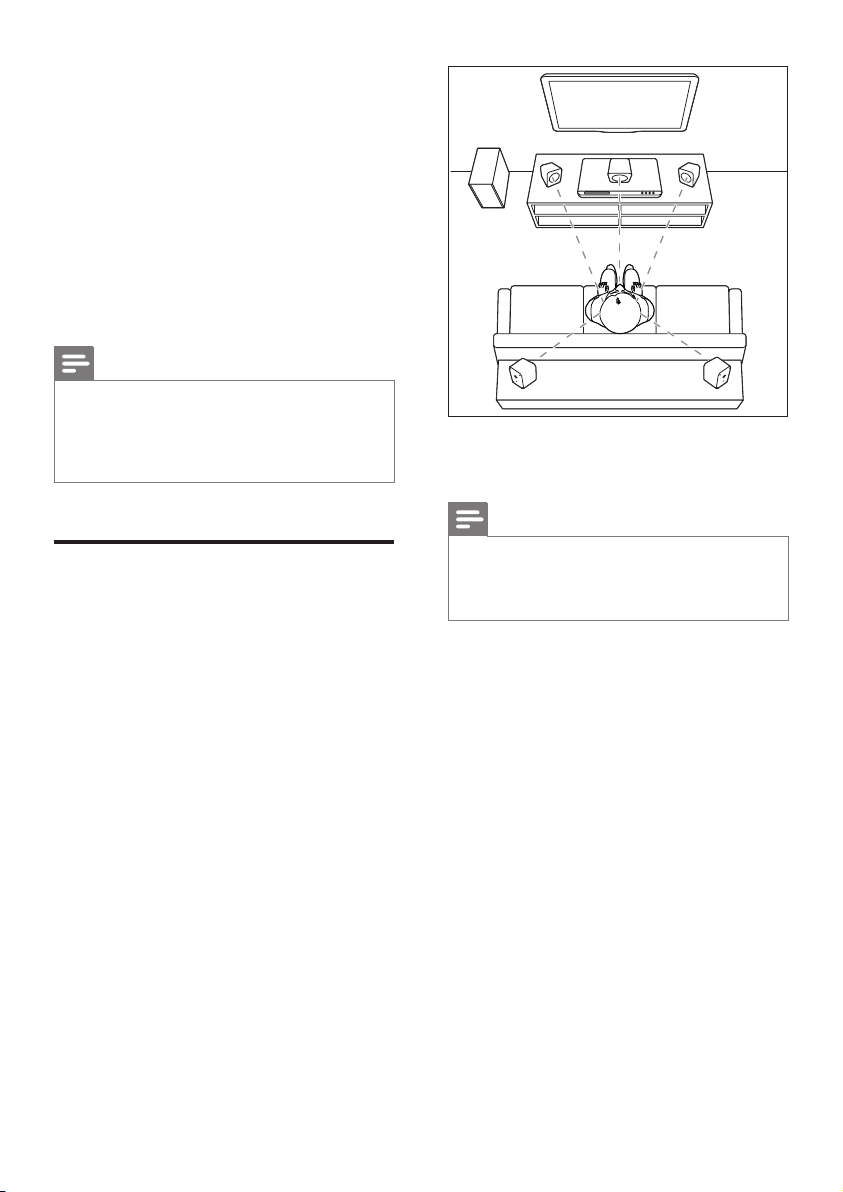
3 Bağlantı ve
ayarlar
Bu bölüm, ev sinema sisteminizi bir TV'ye ve
diğer cihazlara bağlamanıza ve ayarlamanıza
yardımcı olur.
Ev sinema sisteminin ve aksesuarlarının temel
bağlantıları hakkında bilgi için hızlı başlangıç
kılavuzuna bakın.
Not
• Tanımlama ve gerilim değerleri için sistemin arkasında
veya altında bulunan tip plakasına bakın.
• Herhangi bir bağlantıyı kurmadan veya değiştirmeden
önce, tüm cihazların elektrik priziyle bağlantılarının
kesilmiş olduğundan emin olun.
Hoparlörleri bağlayın
Hoparlör kabloları bağlantıyı kolaylaştıracak
şekilde renk kodludur. Ev sinema sistemine bir
hoparlör bağlamak için hoparlör kablosunun
rengini konektörün rengiyle eşleştirin.
Hoparlörlerin konumu, surround ses efekti
oluşturmada çok önemli bir rol oynar. En
iyi efekt için, tüm hoparlörleri oturduğunuz
konuma doğru ve (oturduğunuzda) kulak
hizanıza yakın olacak şekilde yerleştirin.
SUB
WOOFER
FRONT
LEFT
REAR
LEFT
FRONT
CENTER
FRONT
RIGHT
REAR
RIGHT
* Gerçek hoparlör şekilleri yukarıdaki
örnektekine göre farklılık gösterebilir.
Not
• Surround ses, odanın şekli ve boyutu, duvarlar ve tavanın
tipi, pencere ve yansıtıcı yüzeyler ve hoparlör akustiği
gibi faktörlere dayanır. Size en uygun olan ayarlamayı
bulmak için hoparlör konumları ile oynayın.
Hoparlörlerin yerleşimine ilişkin bu genel
önerileri izleyin.
1 Oturma konumu:
Bu konum dinleme alanınızın merkezidir.
2 FRONT CENTER (ön orta) hoparlör :
Orta hoparlörü doğrudan oturduğunuz
yerin önüne, TV'nizin altına veya üstüne
yerleştirin.
3 FRONT LEFT (ön sol) ve FRONT RIGHT
(ön sağ) hoparlörler:
Sol ve sağ hoparlörleri önde ve orta
hoparlörden eşit mesafede olacak şekilde
yerleştirin. Sol, sağ ve orta hoparlörlerin
oturduğunuz konumdan eşit mesafeye
yerleştirildiğinden emin olun.
7TR
Page 10
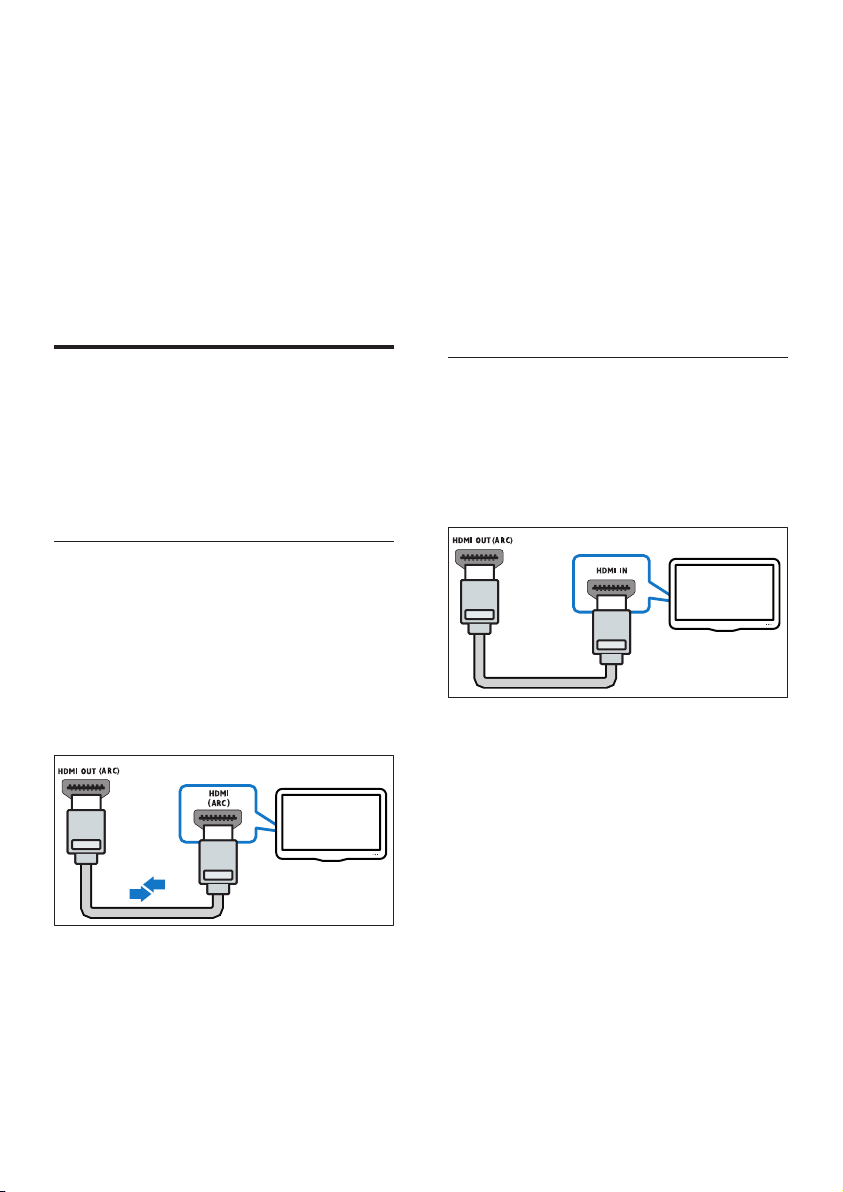
4 REAR LEFT (arka sol) ve REAR RIGHT
(arka sağ) hoparlörler:
Arka surround hoparlörleri oturma
konumunuzun soluna ve sağına,
konumunuzla düz bir çizgi oluşturacak veya
hafçe arkada olacak şekilde yerleştirin.
5 SUBWOOFER (subwoofer):
Subwoofer'ı TV'nin sağ veya sol tarafına,
arada en az bir metre mesafe bırakarak
yerleştirin. Duvar ile arasında yaklaşık
10 santimetre boşluk bırakın.
2 TV'nizde HDMI-CEC işlemlerini açın.
Ayrıntılar için bkz. TV kullanım kılavuzu.
• HDMI-CEC, HDMI üzerinden bağlanan
CEC uyumlu cihazların, TV ve ev sinem
sistemi için ses denetimi gibi tek bir
uzaktan kumanda tarafından kontrol
edilmesini sağlayan bir özelliktir. (bkz.
'EasyLink'i ayarlama (HDMI-CEC
kontrolü)' sayfa 10)
3 TV sesini ev sinema sisteminiz üzerinden
duyamıyorsanız sesi el ile ayarlayın. (bkz.
'Sesi ayarlama' sayfa 11)
TV'ye bağlanma
Video izlemek için ev sinema sisteminizi TV'ye
bağlayın. TV sesini ev sinema sisteminizin
hoparlörleri üzerinden dinleyebilirsiniz.
Ev sinema sisteminizde ve TV'de bulunan en
kaliteli bağlantıyı kullanın.
Seçenek 1: HDMI (ARC) üzerinden
TV'ye bağlanma
En iyi video kalitesi
Ev sinema sisteminiz, Ses Dönüş Kanallı (ARC)
HDMI sürümünü destekler. TV'niz HDMI ARC
uyumluysa, TV sesini tek bir HDMI kablosu
kullanarak ev sinema sisteminiz üzerinden
duyabilirsiniz.
TV
1 Yüksek Hızlı HDMI kablosu kullanarak
ev sinema sisteminizdeki HDMI OUT
(ARC) konektörünü TV'deki HDMI ARC
konektörüne bağlayın.
• TV üzerindeki HDMI ARC konektörü
farklı bir şekilde etiketlenmiş olabilir.
Ayrıntılar için bkz. TV kullanım kılavuzu.
Seçenek 2: Standart HDMI üzerinden
TV'ye bağlanma
En iyi video kalitesi
TV'niz HDMI ARC uyumlu değilse, standart bir
HDMI bağlantısı üzerinden ev sinema sisteminizi
TV'ye bağlayın.
TV
1 Yüksek Hızlı HDMI kablosu kullanarak ev
sinema sisteminizdeki HDMI OUT (ARC)
konektörünü TV'deki HDMI konektörüne
bağlayın.
2 TV sesini ev sinema sisteminiz üzerinden
duymak için bir ses kablosu bağlayın
(bkz. 'TV ve diğer cihazlardan gelen ses
bağlantısı' sayfa 9).
3 TV'nizde HDMI-CEC işlemlerini açın.
Ayrıntılar için bkz. TV kullanım kılavuzu.
• HDMI-CEC, HDMI üzerinden bağlanan
CEC uyumlu cihazların, TV ve ev sinem
sistemi için ses denetimi gibi tek bir
uzaktan kumanda tarafından kontrol
edilmesini sağlayan bir özelliktir. (bkz.
'EasyLink'i ayarlama (HDMI-CEC
kontrolü)' sayfa 10)
8 TR
Page 11

4 TV sesini ev sinema sisteminiz üzerinden
duyamıyorsanız sesi el ile ayarlayın. (bkz.
'Sesi ayarlama' sayfa 11)
TV ve diğer cihazlardan gelen ses bağlantısı
Not
• TV'nizin DVI konektörü varsa, TV'ye bağlamak için bir
HDMI/DVI adaptörü kullanabilirsiniz. Ancak, özelliklerin
bazıları kullanılamayabilir.
Seçenek 3: Kompozit video üzerinden
TV'ye bağlanma
Temel video kalitesi
TV'nizin HDMI konektörleri yoksa kompozit
video bağlantısı kullanın. Kompozit bağlantı
yüksek çözünürlüklü videoyu desteklemez.
TV
1 Kompozit video kablosu kullanarak ev
sinema sisteminizdeki VIDEO OUT
konektörünü TV'deki VIDEO IN
konektörüne bağlayın.
• Kompozit video konektörü AV IN,
COMPOSITE veya BASEBAND
şeklinde etiketlenmiş olabilir.
2 TV sesini ev sinema sisteminiz üzerinden
duymak için bir ses kablosu bağlayın
(bkz. 'TV ve diğer cihazlardan gelen ses
bağlantısı' sayfa 9).
3 TV programları izlerken, doğru ses girişini
seçmek için ev sinema sisteminizdeki
SOURCE tuşuna arka arkaya basın.
4 Video izlerken TV'nizi doğru video girişine
geçirin. Ayrıntılar için bkz. TV kullanım
kılavuzu.
TV'den veya diğer cihazlardan gelen sesi ev
sinema sistemi hoparlörleriniz üzerinden çalın.
Ev sinema sisteminizde, TV'nizde ve diğer
cihazlarda bulunan en kaliteli bağlantıyı kullanın.
Not
• Ev sinema sisteminiz ve TV'niz HDMI ARC üzerinden
bağlandığında ses bağlantısı gerekmez (bkz. 'Seçenek 1:
HDMI (ARC) üzerinden TV'ye bağlanma' sayfa 8).
Seçenek 1: Dijital optik kabloyla ses
bağlantısı
En iyi ses kalitesi
TV
1 Optik kablo kullanarak ev sinema
sisteminizdeki OPTICAL konektörünü TV
veya diğer cihazlardaki OPTICAL OUT
konektörüne bağlayın.
• Dijital optik konektör SPDIF veya
SPDIF OUT şeklinde etiketlenmiş
olabilir.
9TR
Page 12

Seçenek 2: Analog ses kablolarıyla ses
bağlantısı
Temel ses kalitesi
AUDIO IN- AUX
VCR
1 Analog kablo kullanarak ev sinema
sisteminizdeki AUX konektörlerini TV
veya diğer cihazlardaki AUDIO OUT
konektörlerine bağlayın.
Hoparlörleri ayarlama
Özelleştirilmiş surround ses deneyimi yaşamak
için hoparlörleri el ile ayarlayın.
Başlamadan önce
Hızlı başlangıç kılavuzunda açıklanan gerekli
bağlantıları yapın ve TV'de ev sinema sisteminiz
için doğru olan kaynağa geçin.
1 (Ev modu) tuşuna basın.
2 [Kurulum] öğesini seçin ve ardından OK
tuşuna basın.
3 [Ses] > [Hopar. Ayarı] öğesini seçin.
4 Aşağıdakini seçmek ve değiştirmek için
Gezinme düğmeleri ve OK tuşlarına basın:
• [Hoparlör Sesi]: Her bir hoparlörün
ses seviyesini ayarlayın.
• [Hopar.Lr Geckt]: Tüm hoparlörlerden
eşit ses iletimi elde edebilmek için
oturma konumuna daha yakın olan
hoparlörlerin gecikme süresini ayarlayın.
EasyLink'i ayarlama (HDMICEC kontrolü)
Bu ev sinema sistemi, HDMI CEC (Tüketici
Elektroniği Kontrolü) protokolü kullanan Philips
EasyLink'i destekler. HDMI konektörleriyle
bağlanan EasyLink uyumlu cihazlar, bir tek
uzaktan kumanda ile kontrol edilebilir.
Not
• Üreticiye bağlı olarak HDMI-CEC'ye farklı birçok ad
verilmiştir. Cihazınız hakkında bilgi edinmek için cihazın
kullanım kılavuzuna bakın.
• Philips, tüm HDMI CEC cihazlarıyla %100 birlikte
çalışabilme garantisi sağlamaz.
Başlamadan önce
• Ev sinema sisteminizi HDMI bağlantısı
üzerinden HDMI-CEC uyumlu cihaza
bağlayın.
• Hızlı başlangıç kılavuzunda açıklanan gerekli
bağlantıları yapın ve TV'de ev sinema
sisteminiz için doğru olan kaynağa geçin.
EasyLink'i etkinleştirme
1 (Ev modu) tuşuna basın.
2 [Kurulum] öğesini seçin ve ardından OK
tuşuna basın.
3 [Video] öğesini seçin ve ardından OK
tuşuna basın.
4 [HDMI Kurulumu] > [EasyLink Ayarı] >
[EasyLink] > [Açık] seçeneğini belirleyin.
5 TV'nizde ve diğer bağlı cihazlarda HDMI-
CEC kontrolünü açın. Ayrıntılar için, TV veya
diğer cihazların kullanım kılavuzlarına bakın.
• TV'nizde ses çıkışını 'Amplikatör'
olarak (TV hoparlörleri değil) ayarlayın.
Ayrıntılar için bkz. TV kullanım kılavuzu.
10 TR
Page 13

EasyLink kontrolleri
EasyLink ile ev sinema sisteminizi, TV'yi ve
diğer bağlı HDMI-CEC uyumlu cihazları tek bir
uzaktan kumanda ile kontrol edebilirsiniz.
• [Tek Dknş Oyntm] (Tek dokunuşta
oynatma): Tek dokunuşla oynatma
etkinse, ev sinema sisteminizin uzaktan
kumandasında (Bekleme) düğmesine
basarak TV'yi bekleme modundan
çıkarabilirsiniz.
• [Tek Dknş Bkltm] (Tek dokunuşla
bekleme): Tek dokunuşla bekleme modunu
etkinleştirirseniz, ev sinema sisteminizi
TV veya diğer HDMI-CEC cihazlarının
uzaktan kumandaları ile bekleme moduna
alabilirsiniz.
• [Sistem Ses Kontrolü] (Sistem
ses kontrolü):Sistem ses kontrolü
etkinleştirilirse, bağlı cihazı çaldığınızda
cihazın sesi otomatik olarak ev sinema
sistemi hoparlörlerinizden çıkar.
• [Ses Eşleştirme] (Ses girişi
eşleştirme):Sistem ses kontrolü çalışmazsa,
bağlı cihazı ev sinema sisteminizin doğru
ses girişi konektörüyle eşleştirin (bkz. 'Sesi
ayarlama' sayfa 11).
• TV'nizde ses çıkışını "Amplikatör" olarak
(TV hoparlörleri yerine) ayarlayın. Ayrıntılar
için, TV kullanım kılavuzuna bakın ve
• EasyLink ses kontrolünü ayarlayın.
1 (Ev modu) tuşuna basın.
2 [Kurulum] öğesini seçin ve ardından OK
tuşuna basın.
3 [Video] öğesini seçin ve ardından OK
tuşuna basın.
4 [HDMI Kurulumu] > [EasyLink Ayarı] >
[Sistem Ses Kontrolü] > [Açık] seçeneğini
belirleyin.
• Sesi TV hoparlörlerinden çalmak için
[Kapalı] öğesini seçin ve aşağıdaki
adımları atlayın.
5 [HDMI Kurulumu] > [EasyLink Ayarı] >
[Ses Eşleştirme] öğesini seçin.
6 Ekrandaki talimatları izleyerek, bağlı cihazı
ev sinema sisteminizdeki ses girişleri ile
eşleştirin.
• Ev sinema sisteminizi TV'ye HDMI ARC
bağlantısı ile bağlarsanız, TV sesinin ev
sinema sisteminizdeki ARC girişi ile
eşleştiğinden emin olun.
Not
• EasyLink kontrol ayarlarını değiştirmek için (Ev
modu) tuşuna basın ve [Kurulum] > [Video] > [HDMI
Kurulumu] > [EasyLink Ayarı] > [EasyLink] seçeneğini
belirleyin.
Sesi ayarlama
Bağlı bir cihazın ses çıkışını ev sinema sistemi
hoparlörleriniz üzerinden duyamıyorsanız,
aşağıdakileri gerçekleştirin:
• Tüm cihazlarda Easylink özelliğini
etkinleştirip etkinleştirmediğinizi kontrol
edin (bkz. 'EasyLink'i ayarlama (HDMI-CEC
kontrolü)' sayfa 10) ve
11TR
Page 14

4 Ev sinema
sisteminin
kullanılması
Bu bölümde, ev sinema sisteminin çok sayıda
kaynaktan ortam oynatmakta kullanımı
açıklanmaktadır.
Başlamadan önce
• Hızlı Başlangıç Kılavuzunda ve kullanım
kılavuzunda belirtilen gerekli bağlantıları
yapın.
• TV'yi ev sinema sistemi için doğru kaynağa
getirin.
1 (Ev modu) tuşuna basın.
» Ana menü görüntülenir.
2 Aşağıdaki seçimleri yapmak için Gezinme
düğmeleri veOK tuşlarına basın:
• [Disk]: Disk oynatımını başlatın.
• [USB]: USB içerik tarayıcısına erişir.
• [Kurulum]: Video ve ses ayarları ile
diğer ayarları değiştirmek için menülere
erişin.
3 Çıkmak için (Ev modu) tuşuna basın.
Oynatma tuşları
Tu ş İşlem
Gezinme
düğmeleri
OK Bir giriş veya seçimi onaylar.
(Oynat/
Duraklat)
/ Önceki veya sonraki parçaya,
/ Hızlı geri veya hızlı ileri sarar.
Gezinme
düğmeleri
(sol/sağ)
Gezinme
düğmeleri
(yukarı/aşağı)
DISC Disk menüsüne erişim veya çıkış
AUDIO
SYNC
OPTIONS
Menülerde gezinmeyi sağlar.
Oynatımı başlatır, duraklatır ve
devam ettirir.
Oynatmayı durdurur.
bölüme ya da dosyaya atlar.
Arama hızını değiştirmek için
arka arkaya basın.
Fotoğrafı saat yönünde veya
saat yönünün tersine döndürür.
Görüntüyü dikey veya yatay
döndürür.
için kullanılır.
Ses dili veya kanal seçer.
Ses, video veya ortam
dosyalarınızı oynatırken daha
fazla seçeneğe erişim sağlayın.
(bkz. 'Ses, video ve resim
seçenekleri' sayfa 14)
Diskler
Ev sinema sisteminiz DVD, VCD ve CD
oynatabilir. Ayrıca, fotoğraf ve müzik CD-R
diskleri gibi kendi oluşturduğunuz diskleri de
oynatır.
1 Ev sinema sistemine bir disk yerleştirin.
2 Disk oynatımı otomatik olarak başlamazsa
DISC tuşuna basın veya ana menüde
[Disk] öğesini seçin.
3 Oynatma tuşlarına basarak oynatımı kontrol
edin (bkz. 'Oynatma tuşları' sayfa 12).
12 TR
Senkronize görüntü ve ses
Ses ve video senkronize değilse, videoyla
eşleştirmek için sesi geciktirin.
1 Video oynatılırken AUDIO SYNC tuşunu
basılı tutun.
» Ses senkronizasyon menüsü
görüntülenir.
2 Sesi video ile senkronize etmek için
Gezinme düğmeleri (sol/sağ) tuşuna ve
ardından OK tuşuna basın.
Page 15

Not
• Görüntü ve ses, ayar menüsünden senkronize edilebilir;
(Ev modu) tuşuna basıp [Kurulum] > [Ses] > [Ses
Senk] seçimini yapın.
VCD ve SVCD'lerde ekran menüsü
VCD ve SVCD'lerde menü içeriğini
görüntüleyin.
1 (Ev modu) tuşuna basın.
2 [Kurulum] öğesini seçin ve ardından OK
tuşuna basın.
3 [Tercihler] > [PBC] öğesini seçin.
• [PBC]: Oynatım Kontrolü özelliği
olan VCD ve SVCD disklerinin içerik
menüsünde dolaşmayı etkinleştirir veya
devre dışı bırakır.
Veri dosyaları
Ev sinema sisteminiz, bir disk veya USB
depolama cihazında bulunan resim, ses ve video
dosyalarını oynatabilir. Bir dosyayı oynatmadan
önce, dosya formatının ev sinema sisteminiz
tarafından desteklenip desteklenmediğini kontrol
edin (bkz. 'Dosya formatları' sayfa 21).
1 Dosyaları bir diskten veya USB depolama
cihazından oynatabilirsiniz.
2 Oynatmayı durdurmak için tuşuna basın.
• Durduğunuz noktadan video izlemeye
devam etmek için (Oynat) tuşuna
basın.
• Videoyu baştan başlatmak için OK
tuşuna basın.
Not
• DivX DRM korumalı dosyaları oynatmak için, ev sinema
sisteminizi HDMI kablosu ile bir TV'ye bağlayın.
Altyazılar
Videoda birçok dilde altyazı bulunuyorsa, bir
altyazı dili seçin.
Not
• Altyazı dosyası ile lm dosyasının adlarının tamamen aynı
olduğundan emin olun. Örneğin, video dosyasının adı
'movie.avi' ise, altyazı dosyasını 'movie.sr t' veya 'movie.
sub' olarak adlandırın.
• Ev sinema sisteminiz şu dosya formatlarını destekler: .srt,
.sub, .txt, .ssa, .ass, smi ve .sami. Altyazılar doğru şekilde
görünmüyorsa, karakter setini değiştirin.
1 OPTIONS tuşuna basın ve SUBTITLE
seçeneği altından bir altyazı dili seçin.
2 DivX videoları için, altyazılar düzgün
görünmüyorsa, karakter kümesini
değiştirmek için aşağıdaki adımlarla devam
edin.
3 (Ev modu) tuşuna basın.
4 [Kurulum] öğesini seçin ve ardından OK
tuşuna basın.
5 [Tercihler] > [DivX Altyazı] öğesini seçin.
6 Altyazıyı destekleyen bir karakter seti seçin.
Karakter
Seti
[Standart] İngilizce, Arnavutça, Danca,
[Sent.
Eur.]
[Kiril] Bulgarca, Beyaz Rusça, İngilizce,
[Yunanca] Yunanca
Dil
Felemenkçe, Fince, Fransızca,
Galce, Almanca, İtalyanca, Kürtçe
(Latin), Norveççe, Portekizce,
İspanyolca, İsveççe ve Türkçe
Arnavutça, Hırvatça, Çekçe,
Felemenkçe, İngilizce, Almanca,
Macarca, İrlandaca, Lehçe,
Romence, Slovakça, Slovence ve
Sırpça
Makedonca, Moldovca, Rusça,
Sırpça ve Ukraynaca
13TR
Page 16

DivX VOD kodu
DivX video satın almadan ve bunları ev sinema
sisteminde oynatmadan önce, www.divx.com
adresinde DivX VOD kodunu kullanarak ev
sinema sistemini kaydettirin.
1 (Ev modu) tuşuna basın.
2 [Kurulum] öğesini seçin ve ardından OK
tuşuna basın.
3 [Genel] > [DivX(R) Vod Kodu] öğesini
seçin.
» DivX VOD kayıt kodu ev sinema
sisteminde görüntülenir.
USB depolama cihazları
4 Oynatımı kontrol etmek için oynatma
tuşlarını kullanın.
Ses, video ve resim seçenekleri
Ses, video veya ortam dosyalarını bir disk veya
USB depolama cihazınızdan oynatırken gelişmiş
özellikleri kullanın.
Ses seçenekleri
1 Ses dosyası çalarken, bir tekrarlama modu
seçmek için OPTIONS tuşuna arka
arkaya basın.
MP4 çalar veya dijital fotoğraf makinesi gibi
bir USB depolama cihazındaki resim, müzik ve
videoları oynatın.
İhtiyacınız olan bileşenler
• FAT veya NTFS dosya sistemi için
biçimlendirilmiş ve Yığın Depolama Sınıfı ile
uyumlu olan bir USB depolama cihazı.
• Desteklenen dosya formatlarından birinde
hazırlanmış bir ortam dosyası. (bkz. 'Dosya
formatları' sayfa 21)
Not
• USB uzatma kablosu, USB HUB veya USB çoklu
okuyucu kullanıyorsanız, USB depolama cihazı
tanınmayabilir.
• Özel bir bilgisayar programı olmadan dosyaları
oynatabiliyorsa dijital fotoğraf makinesine
bağlanabilirsiniz.
1 Ev sinema sisteminizdeki (USB)
konektörüne bir USB depolama cihazı
bağlayın.
2 USB tuşuna basın.
» Bir içerik tarayıcısı görüntülenir.
3 Bir dosya seçin ve ardından OK tuşuna
basın.
Video seçenekleri
1 Video izlerken OPTIONS tuşuna basın.
» Video seçenekleri menüsü görüntülenir.
Video kaynağına bağlı olarak bazı
seçenekler bulunmayabilir.
2 Aşağıdakini seçmek ve değiştirmek için
Gezinme düğmeleri ve OK tuşlarına basın:
• [Bilgi]: Oynatma bilgilerini görüntüler.
• [PBC]: Oynatım Kontrolü özelliği
olan VCD ve SVCD disklerinin içerik
menüsünde dolaşmayı etkinleştirir veya
devre dışı bırakır.
• [En-boy oranı] TV ekranınızla uyumlu
olan bir görüntü oranı seçin.
• [Altyazı]: Video için altyazı dili seçer.
• [Standart]: Farklı kamera açılarıyla
kaydedilen video sahnelerini seçer.
Resim seçenekleri
1 Fotoğraf görüntülerken OPTIONS
tuşuna basın.
2 Aşağıdakini seçmek ve değiştirmek için
Gezinme düğmeleri ve OK tuşlarına basın:
• [Renkli]: Renkli modu açar veya kapatır.
• [Fotoğraf önizleme]: Fotoğraarın
küçük resimlerini görüntüler.
14 TR
Page 17

• [Tekrarla]: Slayt gösterisi için bir tekrar
modu seçer.
3 Önceki veya sonraki önizleme sayfasına
gitmek için / tuşuna basın.
4 Bir resim seçmek için Gezinme düğmeleri
ve OK tuşuna basın.
Müzikli slayt gösterisi
Resim ve ses dosyaları aynı diskte veya USB
depolama cihazındaysa, müzikli bir slayt gösterisi
oluşturabilirsiniz.
1 Bir parça seçin ve ardından OK tuşuna
basın.
2 BACK tuşuna basın ve ardından resim
klasörüne gidin.
3 Bir resim seçin ve slayt gösterisini başlatmak
için OK tuşuna basın.
4 Slayt gösterisini durdurmak için tuşuna
basın.
5 Müziği durdurmak için tekrar tuşuna
basın.
Radyo
Ev sinema sisteminde FM radyo dinleyin ve
40 adete kadar radyo istasyonu kaydedin.
Not
• AM ve dijital radyo desteklenmez.
• Stereo sinyali alınmazsa, radyo istasyonlarını tekrar
kurmanız istenir.
1 FM antenini ev sinema sisteminizdeki FM
ANTENNA konektörüne bağlayın.
• En iyi alım için, anteni TV veya diğer
yayılım kaynaklarından uzak bir yere
yerleştirin.
2 Radyo kaynağına geçmek için RADIO
tuşuna basın.
» Radyo istasyonlarınızı hali hazırda
yüklediyseniz, dinlediğiniz son kanal
çalar.
» Herhangi bir radyo istasyonu
yüklemediyseniz ekran panelinde
AUTO INSTALL...PRESS PLAY mesajı
görünür. (Oynat) düğmesine basın.
3 Radyo istasyonlarını dinlemek veya
değiştirmek için uzaktan kumandayı kullanın.
Oynatma tuşları
Tu ş İşlem
/ veya
Alfanümerik
düğmeler
Gezinme
düğmeleri
RADIO Manuel:
Önceden ayarlı bir radyo
istasyonunu seçer.
Sol / Sağ: Radyo istasyonu arar.
Yukarı / Aşağı: Radyo
frekansının ince ayarını yapar.
Radyo istasyonlarının
yüklenmesini durdurmak için
basın.
Önceden ayarlanmış radyo
istasyonunu silmek için basılı
tutun.
1) Radyo modunda RADIO
tuşuna basın.
2) Bir radyo frekansı yanıp
söndüğünde, radyo
istasyonunu kaydetmek için
OK tuşuna basın.
3) Diğer istasyonları
kaydetmek için 1. ve 2.
adımları tekrarlayın.
Otomatik:
Radyo modundayken tüm
mevcut radyo istasyonlarını
yeniden yüklemek için RADIO
tuşuna üç saniye basılı tutun.
15TR
Page 18

Şebeke ayarı
Bazı ülkelerde FM şebeke ayarı 50 kHz ve
100 kHz arasında değişebilir.
1 Radyo kaynağına geçmek için RADIO
tuşuna basın.
2 düğmesine basın.
3 50 kHz ve 100 kHz arasında geçiş yapmak
için (Oynat) tuşuna basın.
MP3 çalar
Ses dosyalarını çalmak için bir MP3 çalar
bağlayın.
İhtiyacınız olan bileşenler
• MP3 çalar.
• 3,5 mm'lik stereo ses kablosu.
1 3,5 mm'lik stereo ses kablosunu kullanarak
MP3 çaları ev sinema sisteminizdeki
AUDIO IN konektörüne bağlayın.
• 6,5 mm'lik stereo ses kablosu
kullanırsanız 3,5 mm - 6,5 mm
dönüştürücü jakı kullanarak MP3 çaları
ev sinema sisteminize bağlayın.
2 Gösterge panelinde AUDIO IN
görüntülenene kadar AUDIO SOURCE
tuşuna arka arkaya basın.
3 Ses dosyalarını seçmek ve oynatmak için
MP3 çalardaki tuşlara basın.
Ses modu
Video veya müziğe uygun önceden tanımlı ses
modlarını seçin.
1 Bir ses modu seçmek için arka arkaya
SOUND tuşuna basın.
• MOVIE: Filmler için özel olarak
geliştirilen sinema benzeri ses deneyimi
yaşayın.
• MUSIC: Stüdyo veya konser gibi
dinlediğiniz müziğin orijinal kayıt
ortamını yeniden yaratın.
• ORIGINAL: Ekstra ses efekti olmadan
lm ve müzikleri orijinal sesinden
dinleyin.
• NEWS: Optimum konuşma ve net
vokaller sayesinde her kelimeyi duyun.
• GAMING: Aksiyon türü video oyunları
oynarken veya eğlenceli partiler
verirken güçlü ses özelliğinin keyni
çıkarın.
Surround ses modu
Surround ses modlarıyla sürükleyici bir ses
deneyimi yaşayın.
1 Bir surround modu seçmek için arka arkaya
SURR tuşuna basın.
• MULTI-CH: Daha rahatlatıcı bir sinema
deneyimi için klasik 5.1 kanal.
• STEREO: İki kanal stereo ses. Müzik
dinlemek için idealdir.
Ses seçme
Bu bölümde video veya müzik için ideal sesin
nasıl seçileceği açıklanmıştır.
16 TR
Not
• Ses kaynağı bir 2.1 kanalsa. çok kanallı mod çıkışı
5 kanallı stereo ses olur.
Page 19

5 Ayarların
değiştirilmesi
Ev sinema sistemi ayarları en iyi performans için
önceden yapılandırılmıştır. Bir ayarı değiştirmek
için özel bir neden yoksa, varsayılan ayarı
korumanızı öneririz.
Not
• İstediğiniz disk dili yoksa, listeden [Diğer] öğesini
seçerek bu kullanım kılavuzunun arkasında bulacağınız
4 basamaklı dil kodunu girebilirsiniz (bkz. 'Dil kodu'
sayfa 25).
• Diskte bulunmayan bir dil seçerseniz, ev sinema sistemi
diskin varsayılan dilini kullanır.
Not
• Soluk görünen bir ayarı değiştiremezsiniz.
• Önceki menüye dönmek için BACK tuşuna basın.
Menüden çıkmak için (Ev modu) tuşuna basın.
Dil ayarları
Ekran dili
1 (Ev modu) tuşuna basın.
2 [Kurulum] öğesini seçin ve ardından OK
tuşuna basın.
3 [Genel] öğesini seçin ve ardından OK
tuşuna basın.
• [Ekran Dili]: Menü için bir görüntü dili
seçer.
Disk dili
1 (Ev modu) tuşuna basın.
2 [Kurulum] öğesini seçin ve ardından OK
tuşuna basın.
3 [Tercihler] öğesini seçin ve ardından OK
tuşuna basın.
• [Ses]: Diskler için bir ses dili seçer.
• [Altyazı]: Diskler için bir altyazı dili
seçer.
• [Disk Menü]: Diskler için bir menü dili
seçer.
Resim ve video ayarları
1 (Ev modu) tuşuna basın.
2 [Kurulum] öğesini seçin ve ardından OK
tuşuna basın.
3 [Video] öğesini seçin ve ardından OK
tuşuna basın.
• [TV Sistemi]: TV tarafından
desteklenen bir video formatı seçer.
• [En-boy oranı]: TV ekranına sığacak bir
resim formatı seçer.
• [Renk Ayarı]: Slayt gösterisi için
animasyon seçer.
• [HD JPEG]: HDMI bağlantısı yoluyla
yüksek çözünürlüklü JPEG resimleri
görüntülemek için bu özelliği
etkinleştirir.
• [HDMI Kurulumu]: HDMI bağlantı ile
aşağıdaki ayarlara erişim sağlar.
* [Çözünürlük]: Yüksek çözünürlüklü
videolar için bir çözünürlük seçer.
* [HDMI Derin Renk]: Milyarlarca
rengin kullanıldığı canlı görüntülerle
TV ekranınızda doğal dünyayı yeniden
oluşturur. Ev sinema sisteminiz,
bir HDMI kablosuyla Derin Renk
özelliğinin etkinleştirildiği bir TV'ye
bağlı olmalıdır.
* [Gnş Ekr Frmt]: Geniş ekran videolar
için bir görüntü formatı seçer.
* [EasyLink Ayarı]: EasyLink kontrolünü
ayarlar (bkz. 'EasyLink'i ayarlama
(HDMI-CEC kontrolü)' sayfa 10).
17TR
Page 20

Not
• Bir ayarı değiştirirseniz, TV'nin yeni ayarı
desteklediğinden emin olun.
Ses ayarları
1 (Ev modu) tuşuna basın.
2 [Kurulum] öğesini seçin ve ardından OK
tuşuna basın.
3 [Ses] öğesini seçin ve ardından OK tuşuna
basın.
• [HDMI Audio]: TV'nizdeki HDMI ses
çıkışını ayarlar veya devre dışı bırakır.
• [Ses Senk]: Ses ve video eşleştirilmezse
ses gecikmesini ayarlar.
• [Hopar. Ayarı]: En iyi surround ses
deneyimi için hoparlörleri ayarlar.
• [Ses Modu]: Video ve müziğinize uygun
olan önceden tanımlı ses modunu
seçer.
• [Treble/Bass]: Ev sinema sisteminin
yüksek frekans (tiz) ve alçak frekans
(bas) ayarlarını belirler.
• [Gece Modu]: Sessiz veya tam dinamik
sesi seçer. Gece modu, yüksek seslerin
seviyesini azaltır ve konuşma gibi
seslerin seviyesini artırır. Yalnızca Dolby
Digital şifreli DVD disklere uygulanabilir.
3 [Tercihler] öğesini seçin ve ardından OK
tuşuna basın.
• [Şifre]: Ebeveyn denetimi erişimine
ilişkin parolanızı ayarlar veya değiştirir.
Parolanız yoksa veya parolanızı
unuttuysanız 000000 girin.
• [Ebeveyn Kntrl]: Derecelendirmeyle
kaydedilmiş DVD videolarının oynatımı
için yetişkin olmaya dayalı kısıtlı erişimi
etkinleştirir. Diskleri derecelendirme
dikkate alınmadan oynatmak için
[8 Yetişkin] seçeneğini belirleyin.
Diski kilitleme
1 (Ev modu) tuşuna basın.
2 [Kurulum] öğesini seçin ve ardından OK
tuşuna basın.
3 [Genel] öğesini seçin ve ardından OK
tuşuna basın.
• [Disk Kilidi]: Oynatımı kısıtlamak için
diski kilitler. Ev sinema sisteminizde en
fazla 20 diski kilitleyebilirsiniz.
Not
• Kilitlenmiş bir diski oynatmak için, ekranda gösterilen
parola girme talimatlarını uygulayın ve ardından OK
tuşuna basın.
Ebeveyn denetimi ayarları
Parola ve Derecelendirmeler
1 (Ev modu) tuşuna basın.
2 [Kurulum] öğesini seçin ve ardından OK
tuşuna basın.
18 TR
Ekran ayarları
1 (Ev modu) tuşuna basın.
2 [Kurulum] öğesini seçin ve ardından OK
tuşuna basın.
3 [Tercihler] öğesini seçin ve ardından OK
tuşuna basın.
• [PBC]: Oynatım Kontrolü özelliği
olan VCD ve SVCD disklerinin içerik
menüsünde dolaşmayı etkinleştirir veya
devre dışı bırakır.
Page 21

Enerji tasarrufu ayarları
6 Yazılım
1 (Ev modu) tuşuna basın.
2 [Kurulum] öğesini seçin ve ardından OK
tuşuna basın.
3 [Genel] öğesini seçin ve ardından OK
tuşuna basın.
• [Ekran Kararması]: Ev sinema sistemi
ön panel ekranının parlaklığını ayarlar.
• [Zamanlayıcı]: Ev sinema sistemini
belirli bir süre sonra bekleme moduna
alır.
• [Oto. Bekleme]: Disk veya USB
modundayken 18 dakika boyunca
herhangi bir etkinlik olmadığında ev
sinema sistemini bekleme moduna
geçirir.
Varsayılan ayarların geri
yüklenmesi
1 (Ev modu) tuşuna basın.
2 [Kurulum] öğesini seçin ve ardından OK
tuşuna basın.
3 [Tercihler] > [Varsayılan] öğelerini seçin
ve OK tuşuna basın.
4 Varsayılan ayarı geri yüklemek için ekranda
gösterilen mesajı izleyin.
» Parola, ebeveyn denetimi ve disk kilidi
ayarları dışında, ev sinema sisteminiz
varsayılan ayarlarına sıfırlanır.
güncelleme
Philips ürünlerini sürekli olarak geliştirmeye
çalışmaktadır. En iyi özellikleri ve desteği elde
etmek için ev sinema sisteminizi en son yazılımla
güncelleyin.
www.philips.com/support web sitesine giderek
elinizdeki yazılımın sürümü ile en son sürümü
karşılaştırın. Geçerli sürüm Philips destek web
sitesinde sunulan en son sürümden daha
düşükse ev sinema sisteminizi en son yazılımla
güncelleyin.
Dikkat
• Yazılımın ürününüzde yüklü olandan daha düşük bir
sürümünü yüklemeyin. Philips, yazılımın eski sürümüne
geçilmesinden kaynaklanacak sorunlardan sorumlu
tutulamaz.
Yazılım sürümünün kontrol
edilmesi
Ev sinema sisteminizde yüklü olan geçerli
yazılımın sürümünü kontrol edin.
1 (Ev modu) tuşuna basın.
2 [Kurulum] öğesini seçin ve ardından OK
tuşuna basın.
3 [Tercihler] > [Sürüm Blg] öğesini seçin.
» Yazılım sürümü görüntülenir.
Yazılımın USB yoluyla güncellenmesi
İhtiyacınız olan bileşenler
• FAT veya NTFS formatlı ve en az 75MB
kapasiteli bir USB ash sürücü. Bir USB
sabit disk kullanmayın.
19TR
Page 22

• Internet erişimli bir bilgisayar.
• ZIP dosya formatını destekleyen bir
arşivleme yardımcı programı.
Adım 1: En son yazılımı yükleyin
1 USB ash sürücüyü bilgisayarınıza bağlayın.
2 Web tarayıcınızda
www.philips.com/support adresine gidin.
3 Philips Destek web sitesinde, ürününüzü ve
Yazılım ve sürücüler bölümünü bulun.
» Yazılım güncellemesi bir zip dosyası
olarak bulunur.
4 Zip dosyasını USB ash sürücünün kök
dizinine kaydedin.
5 Yazılım güncellemesini kök dizine aktarmak
için arşivleme yardımcı programını kullanın.
6 USB ash sürücüyü bilgisayardan çıkarın.
7 Ürün
spesifikasyonları
Not
• Teknik özellikler ve tasarım üzerinde önceden haber
vermeden değişiklik yapılabilir.
Bölge kodları
Ev sinemasının arka tarafından veya altında
bulunan tip plakası, desteklenen bölgeleri
gösterir.
Ülke
Avrupa, İngiltere
DVD
Adım 2: Yazılımı güncelleyin
Dikkat
• Güncelleme sırasında ev sinema sistemini kapatmayın
veya USB ash sürücüyü çıkarmayın.
1 İndirilen dosyayı içeren USB ash sürücüyü
ev sinema sistemine bağlayın.
• Disk bölmesinin kapandığından ve
içinde disk bulunmadığından emin olun.
2 TV'nizi ev sinema sisteminiz için doğru
kaynağa getirin.
3 Güncellemeyi onaylamak için ekrandaki
talimatları uygulayın.
» Tamamlandıktan sonra ev sinema
sistemi otomatik olarak kapanır ve
yeniden başlar. Otomatik olarak
yeniden başlamazsa, güç kablosunu
birkaç saniyeliğine çıkarın ve tekrar
takın.
Asya Pasifik, Tayvan,
Kore
Latin Amerika
Avustralya,
Yeni Zelanda
Rusya, Hindistan
Çin
Medya formatları
• DVD-Video, DVD+R/+RW, DVD-R/-RW,
DVD+R/-R DL, CD-R/CD-RW, Ses CD'si,
Video CD'si/SVCD'si, Resim dosyaları,
MP3 ortamı, WMA ortamı, DivX ortamı,
USB depolama cihazı
20 TR
Page 23

Dosya formatları
• Ses: .mp3, .wma
• Video: .avi, .divx, .mpg, .mpeg,
• Görüntü: .jpg, .jpeg
Amplikatör
• Toplam çıkış gücü: 300W RMS (%30 THD)
• Frekans tepkisi: 20 Hz-20 kHz / ±3 dB
• Sinyal/gürültü oranı: > 65 dB (CCIR) / (A
ağırlıklı)
• Giriş hassasiyeti:
• AUX: 2 V
• AUDIO IN: 1 V
Video
• Sinyal sistemi: PAL / NTSC/Multi
• HDMI çıkışı: 480i/576i, 480p/576p, 720p,
1080i, 1080p
Ses
• S/PDIF Dijital ses girişi:
• Optik: TOSLINK
• Örnekleme frekansı:
• MP3: 32 kHz, 44.1 kHz, 48 kHz
• WMA: 44.1 kHz, 48 kHz
• Sabit bit hızı:
• MP3: 32 kbps - 320 kbps
• WMA: 64 kbps - 192 kbps
Radyo
• Ayarlama aralığı:
• Avrupa/Rusya/Çin: FM 87.5-108 MHz
(50 kHz)
• Asya Pasik/Latin Amerika:
FM 87.5-108 MHz (50/100 kHz)
• Sinyal - parazit oranı: FM 50 dB
• Frekans tepkisi:
FM 200 Hz-12.5 kHz / ±6 dB
USB
• Uyumluluk: Hi-Speed USB (2.0)
• Destek sınıfı: USB Yığın Depolama Sınıfı
(MSC)
• Dosya sistemi: FAT16, FAT32, NTFS
• USB bağlantı noktası: 5V , 500mA
Ana ünite
• Güç kaynağı:
• Avrupa/Çin/Rusya/Hindistan:
220-240 V~, 50 Hz
• Latin Amerika/Asya Pasik: 110-240 V~,
50-60 Hz
• Güç tüketimi: 50 W
• Bekleme modunda güç tüketimi: ≤ 0,5 W
• Boyutlar (G x Y x D): 360 x 58 x 325 (mm)
• Ağırlık: 2,3 kg
Subwoofer
• Çıkış gücü: 50W RMS (%30 THD)
• Empedans: 8 Ohm
• Hoparlör sürücüleri: 133 mm (5,25")
woofer
• Boyutlar (G x Y x D): 160 x 265 x 265 mm
• Ağırlık: 2,50 kg
• Kablo uzunluğu:
• HTD3510: 2,3 m
• HTD3540/HTD3570: 3,3 m
Hoparlörler
Orta hoparlör:
• Çıkış gücü: 50W RMS (%30 THD)
• Hoparlör empedansı: 4 ohm
• Hoparlör sürücüleri: 1 x 63,5 mm (2,5")
tam aralıklı
• Boyutlar (G x Y x D):
• HTD3510: 85 x 88 x 83 mm
• HTD3540/HTD3570:
185 x 90 x 82 mm
• Ağırlık:
• HTD3510: 0,26 kg
• HTD3540/HTD3570: 0,35 kg
21TR
Page 24

• Kablo uzunluğu:
• HTD3510: 1,2 m
• HTD3540/HTD3570: 2,25 m
Ön/Arka hoparlör:
• Çıkış gücü: 4 x 50W RMS (%30 THD)
• Hoparlör empedansı: 4 ohm
• Hoparlör sürücüleri: 1 x 63,5 mm (2,5")
tam aralıklı
• Boyutlar (G x Y x D):
• HTD3510: 85 x 88 x 83 mm (ön/arka)
• HTD3540: 85 x 159 x 80 mm (ön);
220 x 1006 x 220 mm (arka)
• HTD3570: 220 x 1006 x 220 mm
(ön/arka)
• Ağırlık (ön):
• HTD3510: Her biri 0,25 kg
• HTD3540: Her biri 0,35 kg
• HTD3570: Her biri 2,56 kg
• Ağırlık (arka):
• HTD3510: Her biri 0,25 kg
• HTD3540/HTD3570: Her biri 2,56 kg
• Kablo uzunluğu (ön):
• HTD3510: 2,2 m
• HTD3540/HTD3570: 3,25 m
• Kablo uzunluğu (arka): 7,2 m
Bekleme bilgileri
• Ürün, 18 dakika boyunca işlem
yapılmadığında otomatik olarak bekleme
moduna veya ağa bağlı bekleme moduna
geçer.
• Bekleme modunda veya ağa bağlı bekleme
modunda güç tüketimi 0,5 W değerinin
altındadır.
Uzaktan kumanda pilleri
• 1 x AAA-R03-1,5 V
Lazer
• Tip: Yarı iletken lazer GaAIAs (CD)
• Dalga boyu: 650-662 nm (DVD),
785-795 nm (CD)
• Çıkış gücü: 6 mW (DVD), 7 mW (VCD/
CD)
• Işın yayılımı: 60 derece.
22 TR
Page 25

8 Sorun giderme
Uyarı
• Elektrik çarpması riski. Bu ürünün muhafazasını kesinlikle
çıkarmayın.
Garantinin geçerliliğini korumak için ürünü kendi
olanaklarınızla onarmaya çalışmayın.
Bu ürünü kullanırken sorunla karşılaşırsanız,
servis talep etmeden önce aşağıdaki noktaları
kontrol edin. Sorun çözülemiyorsa, destek almak
için şu adrese gidin: www.philips.com/support.
Ana ünite
Ev sinema sistemindeki düğmeler çalışmıyor.
• Ev sinema sistemini prizden çekin, birkaç
dakika bekleyin ve tekrar prize takın.
Resim
Görüntü yok.
• TV'nin ev sinema sistemi için doğru
kaynağa geçtiğinden emin olun.
HDMI ile bağlı olan bir TV'de görüntü yok.
• HDMI kablosunun arızalı olmadığından
emin olun. Arızalıysa, yeni bir kablo ile
değiştirin.
• Otomatik kurtarma için 10 saniye bekleyin
veya HDMI video ayarını değiştirin (bkz.
'Resim ve video ayarları' sayfa 17).
Disk yüksek çözünürlüklü video oynatmıyor.
• Diskin yüksek çözünürlüklü video
içerdiğinden emin olun.
• TV'nin yüksek çözünürlüklü video
desteklediğinden emin olun.
• TV'ye bağlamak için HDMI kablosu kullanın.
Ses
Ev sinema sistemi hoparlörlerinden ses
gelmiyor.
• Ev sinema sisteminizin ses kablosunu
TV'nize veya diğer cihazlara bağlayın
(bkz. 'TV ve diğer cihazlardan gelen ses
bağlantısı' sayfa 9).
• Ev sinema sisteminizi fabrika ayarlarına
döndürün (bkz. 'Varsayılan ayarların geri
yüklenmesi' sayfa 19), ardından kapatıp
tekrar açın.
• Ev sinema sisteminizde, doğru ses girişini
seçmek için arka arkaya SOURCE tuşuna
basın.
Bozuk ses veya yankı.
• Ev sinema sistemi ile TV'den ses dosyası
çalıyorsanız, TV'nin sesinin kapalı
olduğundan emin olun.
Ses ve video senkronize değil.
• 1) AUDIO SYNC tuşunu basılı tutun.
2) Sesi video ile senkronize etmek için beş
saniye içinde Gezinme düğmeleri (sol/
sağ) tuşuna basın.
Oynat
Disk oynatılamıyor.
• Diski temizleyin.
• Ev sinema sisteminin bu disk türünü
desteklediğinden emin olun (bkz. 'Medya
formatları' sayfa 20).
• Ev sinema sisteminin diskin bölge kodunu
desteklediğinden emin olun.
• Disk bir DVD±RW veya DVD±R diski ise,
tamamlanmış olduğundan emin olun.
DivX dosyası oynatılamıyor.
• DivX dosyasının, DivX kodlayıcı ile ‘Ev
Sineması Proli’'ne uygun şekilde kodlanmış
olduğundan emin olun.
• DivX dosyasının tam olduğundan emin
olun.
23TR
Page 26

DivX altyazıları düzgün görüntülenmiyor.
• Altyazı dosyası adının, lm dosyası adıyla
aynı olduğundan emin olun. (bkz. 'Altyazılar'
sayfa 13)
• Doğru karakter setini seçin (bkz. 'Altyazılar'
sayfa 13).
USB depolama cihazının içeriği okunamıyor.
• USB depolama cihazı formatının ev sinema
sistemi ile uyumlu olduğundan emin olun.
• USB depolama cihazındaki dosya
sisteminin ev sinema sistemi tarafından
desteklendiğinden emin olun.
TV'de 'geçersiz giriş' veya 'x' işareti
görüntüleniyor.
• İşlem yapılamıyor.
EasyLink çalışmıyor.
• Ev sinema sisteminin Philips marka bir
EasyLink TV'ye bağlı olduğundan ve
EasyLink seçeneğinin açık olduğundan emin
olun (bkz. 'EasyLink'i ayarlama (HDMI-CEC
kontrolü)' sayfa 10).
• Farklı üreticilerin TV'leri için HDMI
CEC farklı isimlendirilebilir. Etkinleştirme
hakkında bilgi için TV kullanım kılavuzunu
bakın.
TV'yi açtığınızda, ev sinema sistemi otomatik
olarak açılır.
• Philips EasyLink (HDMI-CEC)
kullanıyorsanız, bu durum normaldir. Ev
sinema sisteminin bağımsız çalışmasını
sağlamak için, EasyLink'i kapatın.
24 TR
Page 27

9 Dil kodu
Abkhazian 6566
Afar 6565
Afrikaans 6570
Amharic 6577
Arabic 6582
Armenian 7289
Assamese 6583
Avestan 6569
Aymara 6589
Azerhaijani 6590
Bahasa Melayu 7783
Bashkir 6665
Belarusian 6669
Bengali 6678
Bihari 6672
Bislama 6673
Bokmål, Norwegian 7866
Bosanski 6683
Brezhoneg 6682
Bulgarian 6671
Burmese 7789
Castellano, Español 6983
Catalán 6765
Chamorro 6772
Chechen 6769
Chewa; Chichewa; Nyanja 7889
9072
Ё᭛
Chuang; Zhuang 9065
Church Slavic; Slavonic 6785
Chuvash 6786
Corsican 6779
Česky 6783
Dansk 6865
Deutsch 6869
Dzongkha 6890
English 6978
Esperanto 6979
Estonian 6984
Euskara 6985
6976
Faroese 7079
Français 7082
Frysk 7089
Fijian 7074
Gaelic; Scottish Gaelic 7168
Gallegan 7176
Georgian 7565
Gikuyu; Kikuyu 7573
Guarani 7178
Gujarati 7185
Hausa 7265
Herero 7290
Hindi 7273
Hiri Motu 7279
Hrwatski 6779
Ido 7379
Interlingua (International)7365
Interlingue 7365
Inuktitut 7385
Inupiaq 7375
Irish 7165
Íslenska 7383
Italiano 7384
Ivrit 7269
Japanese 7465
Javanese 7486
Kalaallisut 7576
Kannada 7578
Kashmiri 7583
Kazakh 7575
Kernewek 7587
Khmer 7577
Kinyarwanda 8287
Kirghiz 7589
Komi 7586
Korean 7579
Kuanyama; Kwanyama 7574
Kurdish 7585
Lao 7679
Latina 7665
Latvian 7686
Letzeburgesch; 7666
Limburgan; Limburger 7673
Lingala 7678
Lithuanian 7684
Luxembourgish; 7666
Macedonian 7775
Malagasy 7771
Magyar 7285
Malayalam 7776
Maltese 7784
Manx 7186
Maori 7773
Marathi 7782
Marshallese 7772
Moldavian 7779
Mongolian 7778
Nauru 7865
Navaho; Navajo 7886
Ndebele, North 7868
Ndebele, South 7882
Ndonga 7871
Nederlands 7876
Nepali 7869
Norsk 7879
Northern Sami 8369
North Ndebele 7868
Norwegian Nynorsk; 7878
Occitan; Provencal 7967
Old Bulgarian; Old Slavonic 6785
Oriya 7982
Oromo 7977
Ossetian; Ossetic 7983
Pali 8073
Panjabi 8065
Persian 7065
Polski 8076
Po
rtuguês 8084
Pushto 8083
Russian 8285
Quechua 8185
Raeto-Romance 8277
Romanian 8279
Rundi 8278
Samoan 8377
Sango 8371
Sanskrit 8365
Sardinian 8367
Serbian 8382
Shona 8378
Shqip 8381
Sindhi 8368
Sinhalese 8373
Slovensky 8373
Slovenian 8376
Somali 8379
Sotho; Southern 8384
South Ndebele 7882
Sundanese 8385
Suomi 7073
Swahili 8387
Swati 8383
Svenska 8386
Tagalog 8476
Tahitian 8489
Tajik 8471
Tamil 8465
Tatar 8484
Telugu 8469
Thai 8472
Tibetan 6679
Tigrinya 8473
To nga (Tonga Islands) 8479
Tsonga 8483
Tswana 8478
Türkçe 8482
Tu rkmen 8475
Tw i 8487
Uighur 8571
Ukrainian 8575
Urdu 8582
Uzbek 8590
Vietnamese 8673
Volapuk 8679
Walloon 8765
Welsh 6789
Wolof 8779
Xhosa 8872
Yiddish 8973
Yo ruba 8979
Zulu 9085
25TR
Page 28

10 Dizin
F
FM anteni 6
A
amplikatör 21
ana ünite
genel bakış 4
özellikler 21
sorun giderme 23
Ş
şebeke ayarı 16
Ü
ürün özellikleri 20
B
bakım
çevre 3
ürün 3
başlıklar 14
bölge kodları 20
D
dil
dil kodu 25
diskler
başlıklar 14
kontrol tuşları 12
oynatma 12
seçenekler 14
senkronize görüntü ve ses 12
ses seçenekleri 14
zaman arama 14
E
ekran
VCD/SVCD menüsü 13
G
genel bakış
ana ünite 4
uzaktan kumanda 4
geri dönüşüm 3
gösterge paneli 4
güvenlik
atılması 3
ürünün kullanımı 2
H
HDMI
hoparlörler
özellikler 21
surround ses 16
K
konnektörler
ön konektörler 6
kontrol
ana ünite 4
disk oynatma 12
M
medya formatları 20
MP3
konnektör 6
O
oynatma
diskler 12
radyo 21
sorun giderme 23
26 TR
Page 29

R
radyo
FM anteni 6
özellikler 21
şebeke ayarı 16
resim
döndürme 14
seçenekler 14
sorun giderme 23
zoom 14
resim seçenekleri 14
S
seçenekler
resim 14
senkronize görüntü ve ses 12
ses
özellikler 21
tanımlı modlar 16
ses
senkronize görüntü ve ses 12
sorun giderme 23
surround ses 16
tanımlı ses modu 16
ses modu 16
ses seçenekleri 14
sorun giderme
ana ünite 23
bağlantı 23
oynatma 23
resim 23
ses 23
subwoofer
özellikler 21
USB depolama cihazı
özellikler 21
seçenekler 14
uzaktan kumanda
genel bakış 4
piller 22
V
video
senkronize görüntü ve ses 12
video formatları 21
video seçenekleri 14
Z
zaman arama 14
T
tekrarla 14
U
USB
format 21
27TR
Page 30

Manufactured under license from Dolby
Laboratories. Dolby and the double-D symbol
are trademarks of Dolby Laboratories.
DivX , DivX Ultra , DivX Certied and
associated logos are trademarks of Rovi
Corporation or its subsidiaries and are used
under license.
DivX Ultra Cer tied to play DivX video
with advanced features and premium content.
ABOUT DIVX VIDEO: DivX is a digital video
format created by DivX, LLC, a subsidiary
of Rovi Corporation. This is an ofcial DivX
Certied device that plays DivX video. Visit
divx.com for more information and software
tools to convert your les into DivX videos.
ABOUT DIVX VIDEO-ON-DEMAND: This
DivX Certied device must be registered
in order to play purchased DivX Video-onDemand (VOD) movies. To obtain your
registration code, locate the DivX VOD section
in your device setup menu. Go to vod.divx.com
for more information on how to complete your
registration.
The terms HDMI and HDMI High-Denition
Multimedia Interface, and the HDMI Logo are
trademarks or registered trademarks of HDMI
Licensing LLC in the United States and other
countries.
CLASS 1
LASER PRODUCT
28
Page 31

Page 32

Specifications are subject to change without notice
© 2014 Koninklijke Philips N.V. All rights reserved.
Trademarks are the property of Koninklijke Philips N.V. or their respective owners.
HTD3510/3540/3570_12_UM_V3.0
